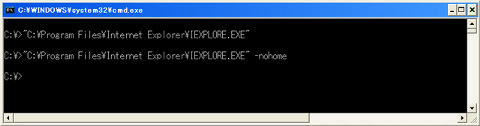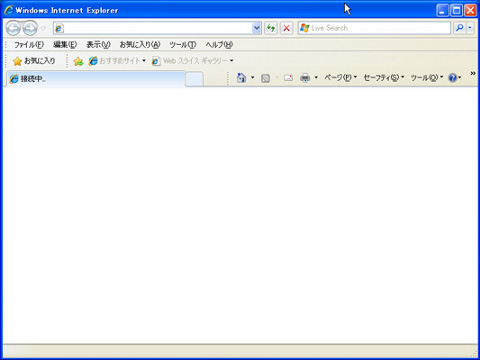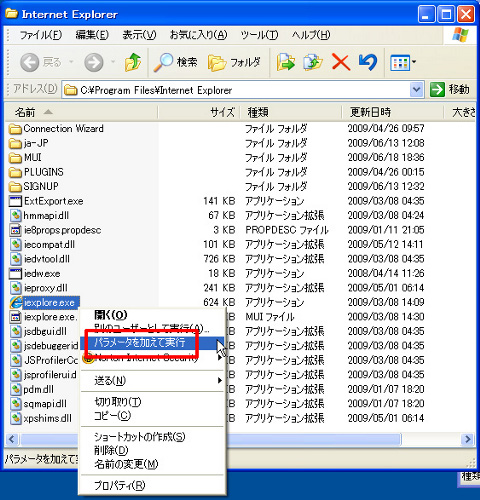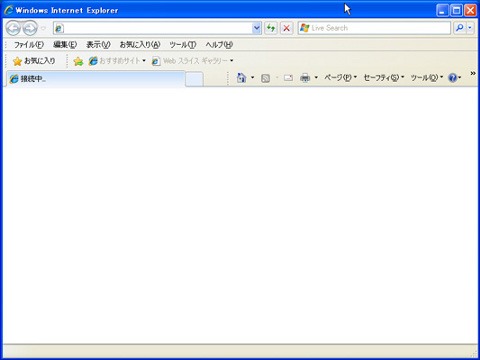IEを空白ページで起動する
まずは、「RunWithParameters」を使う前に、コマンドプロンプトを使用した起動オプションの設定方法を紹介しよう。ここではIEの起動オプションを見ていく。まず、[スタート]メニューから[すべてのプログラム]を選択し、[アクセサリ]の中から[コマンドプロンプト]をクリックしてコマンドプロンプトを起動する(図11)。
 |
図11 コマンドプロンプトを起動する |
はじめに、「"C:\Program Files\Internet Explorer\IEXPLORE.EXE"」とコマンドを入力すると、IEが通常起動する。ここに[-nohome]という初期画面を空白にする起動オプションを追加して、「"C:\Program Files\Internet Explorer\IEXPLORE.EXE" -nohome」と入力してみよう(図12)。
すると、IEは起動するが初期画面が空白ページになっている(図13)。
それでは、この操作を「RunWithParameters」を使用して行ってみよう。まず、IEのフォルダ内にあるexeファイルを右クリックする。すると、通常は表示されない[パラメータを加えて実行]というメニューが追加されている(図14)。
この[パラメータを加えて実行]を選択すると、「RunWithParameters」の小さなダイアログが表示される(図15)。
 |
図15 「RunWithParameters」のダイアログが表示される |
あとはダイアログに[-nohome]と入力し、[実行]ボタンをクリックすれば良い(図16)。
 |
図16 [-nohome]と入力し、[実行]ボタンをクリックする |
これで先ほど同様に、IEが空白ページで起動する(図17)。